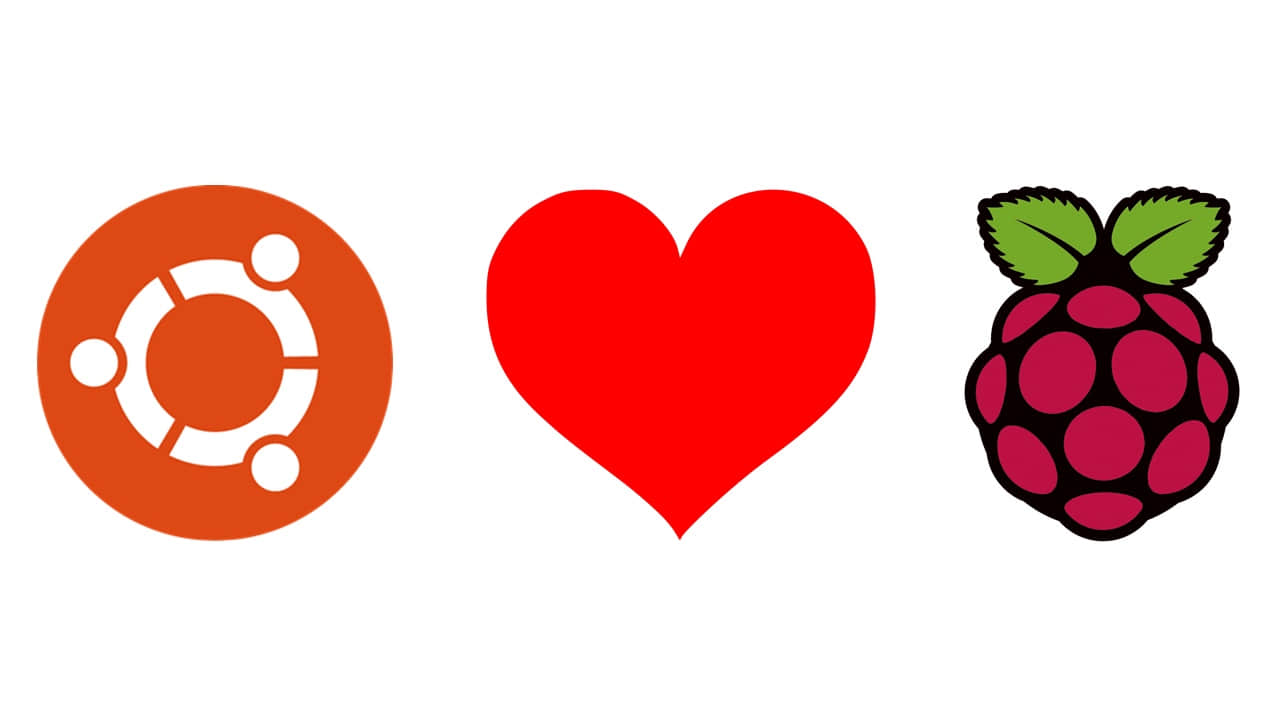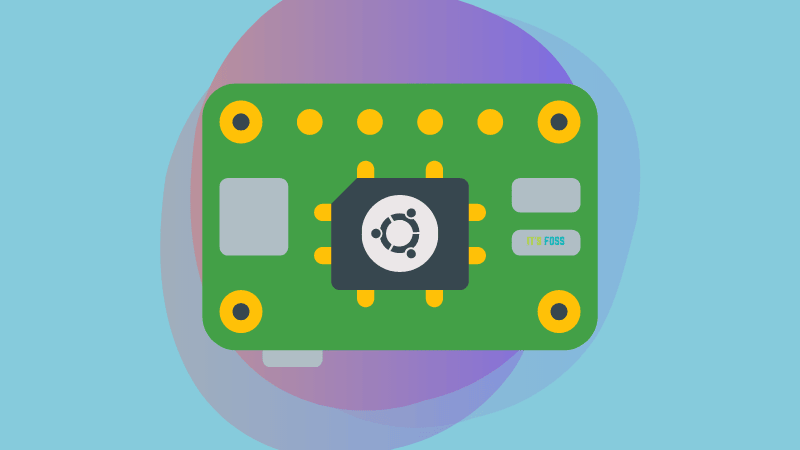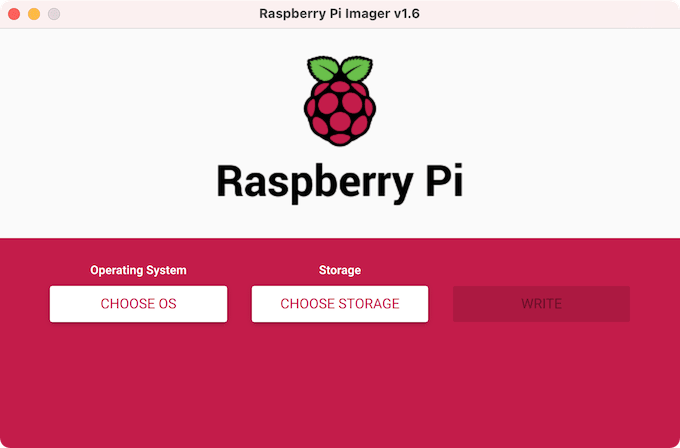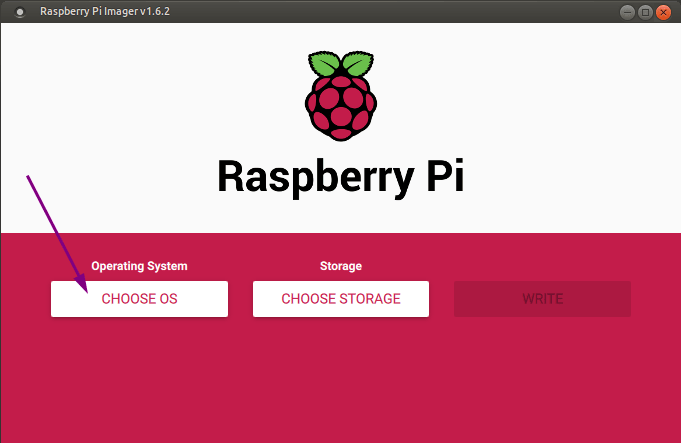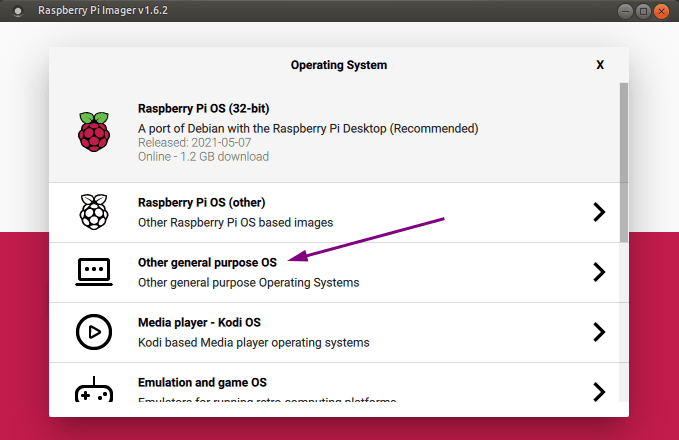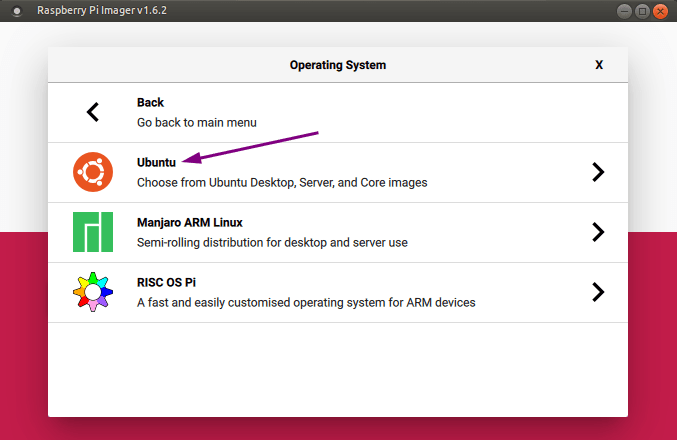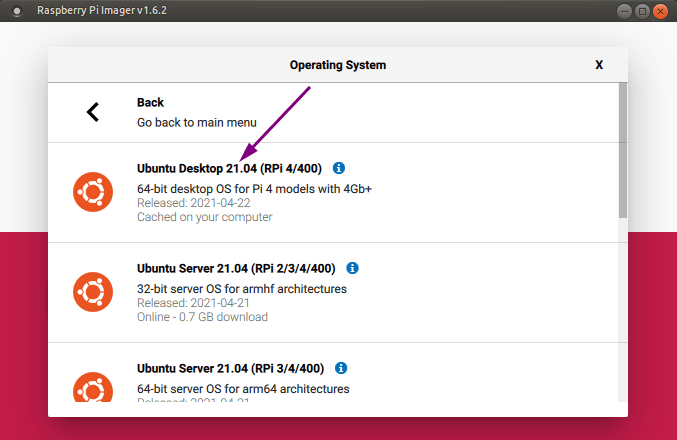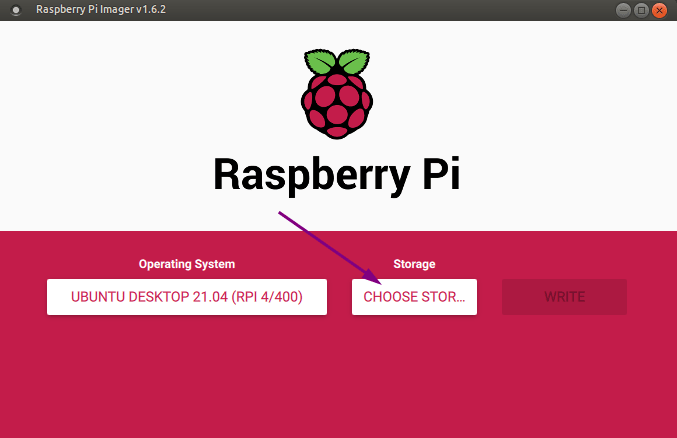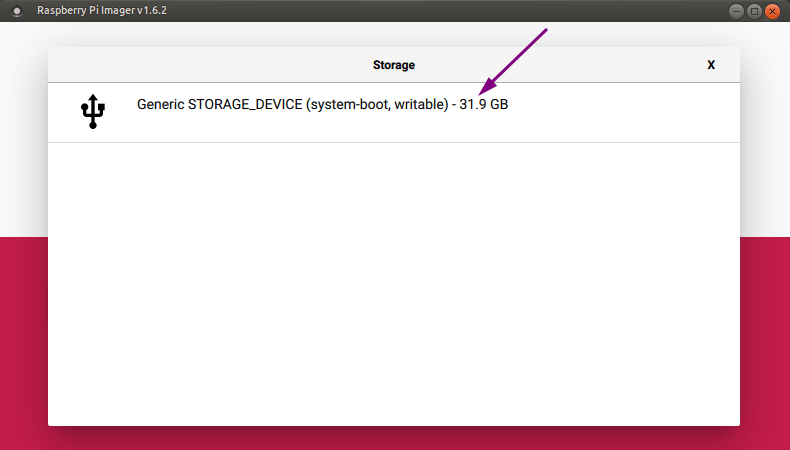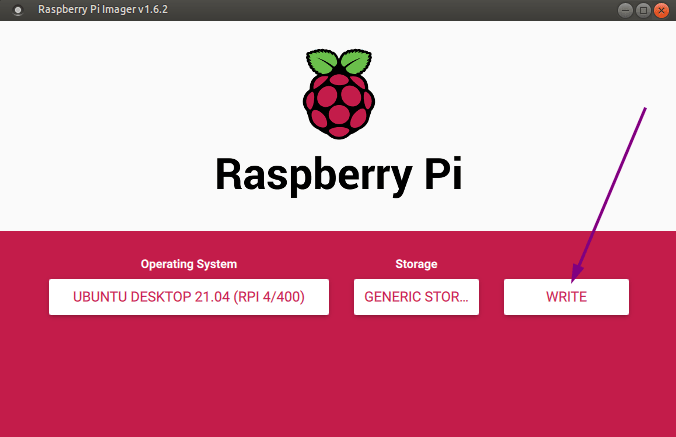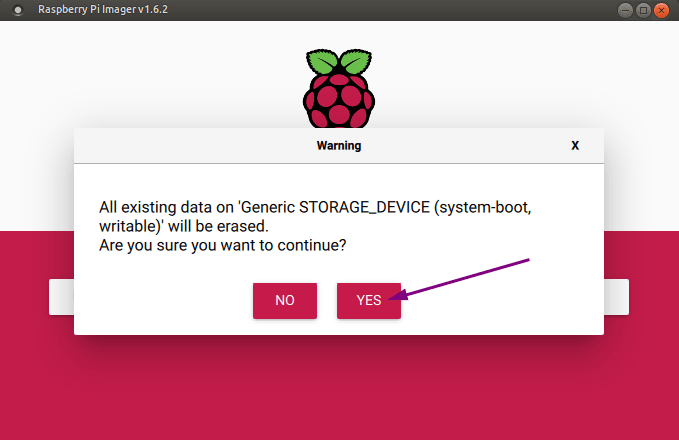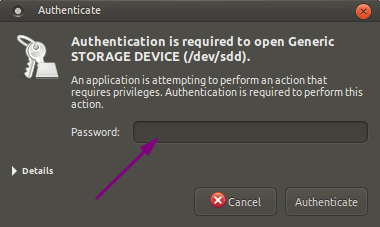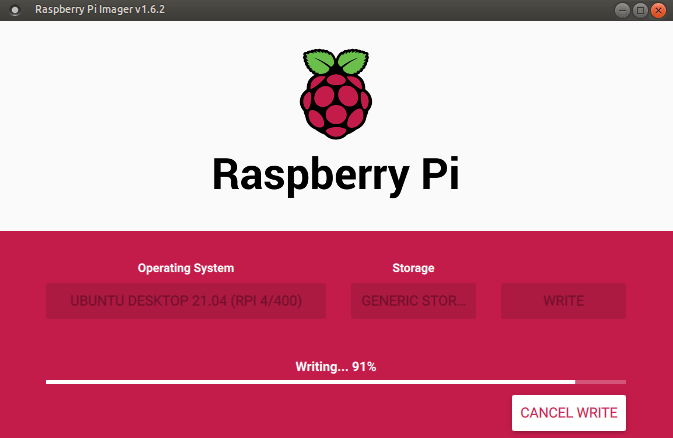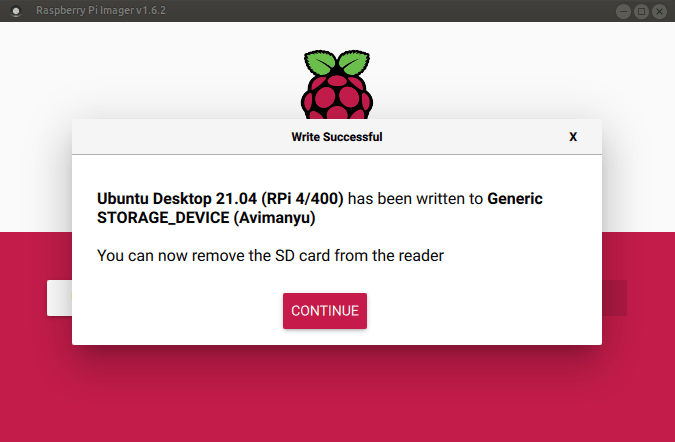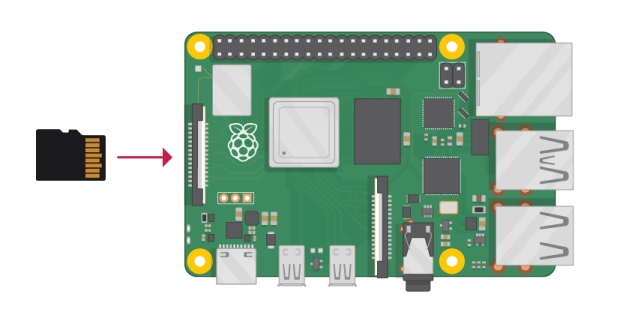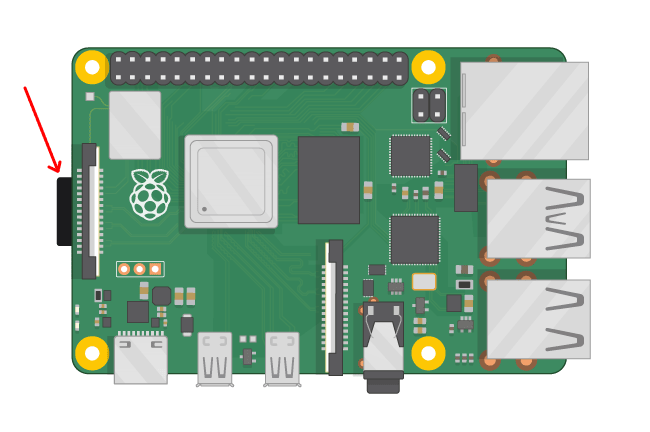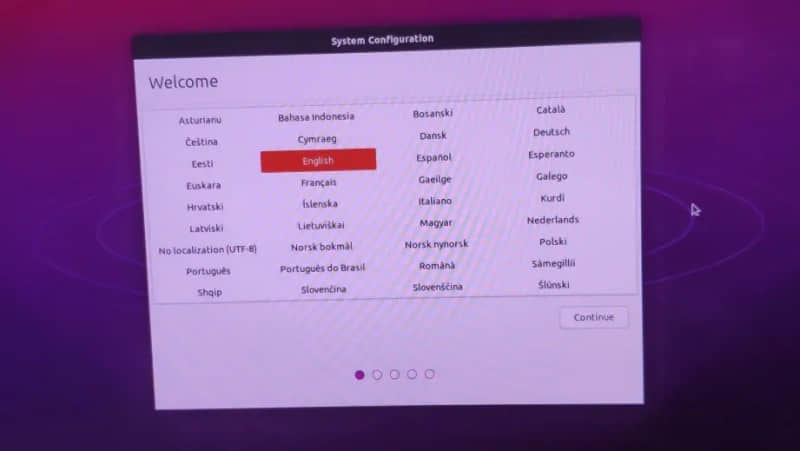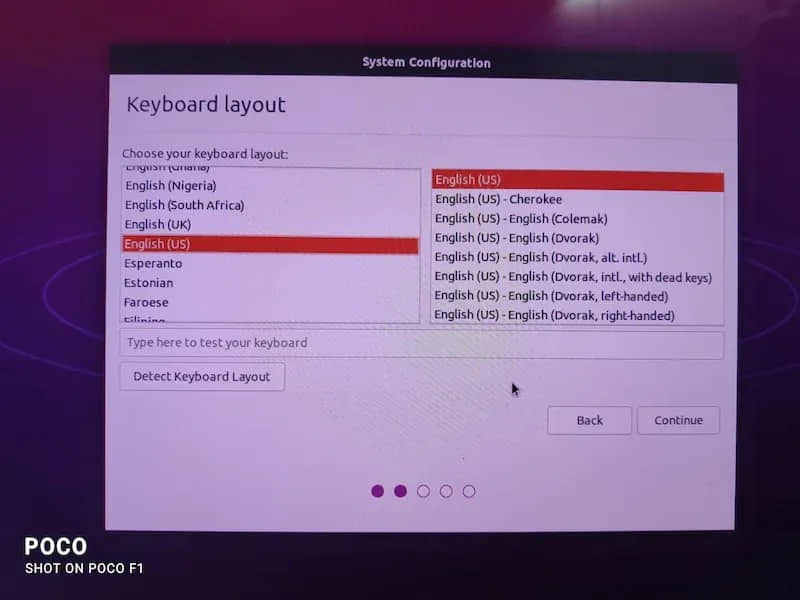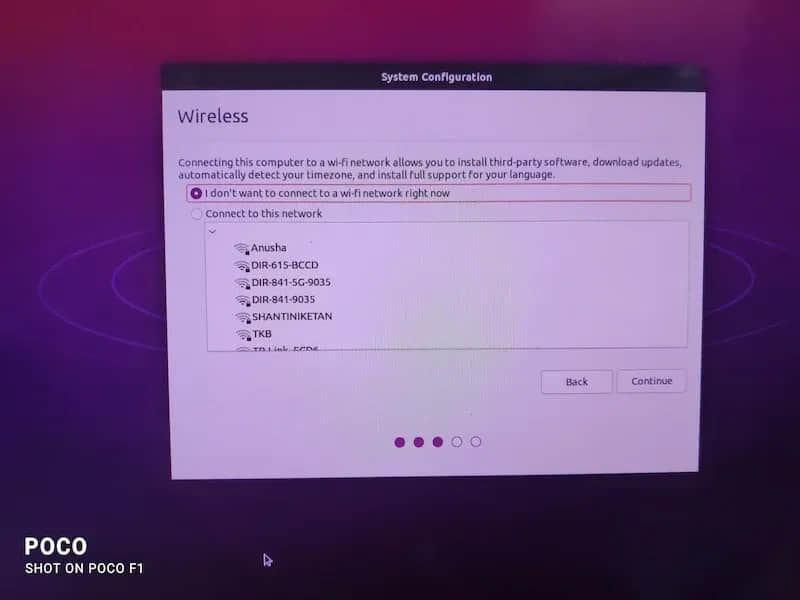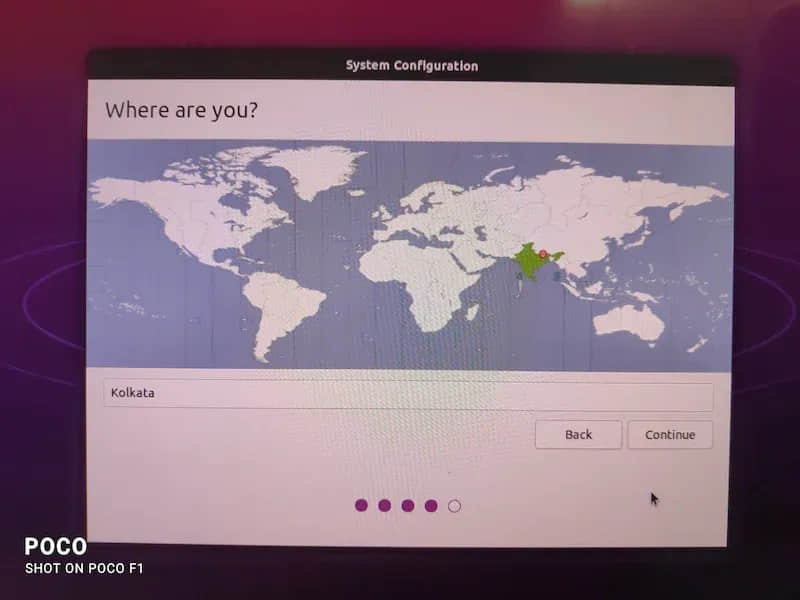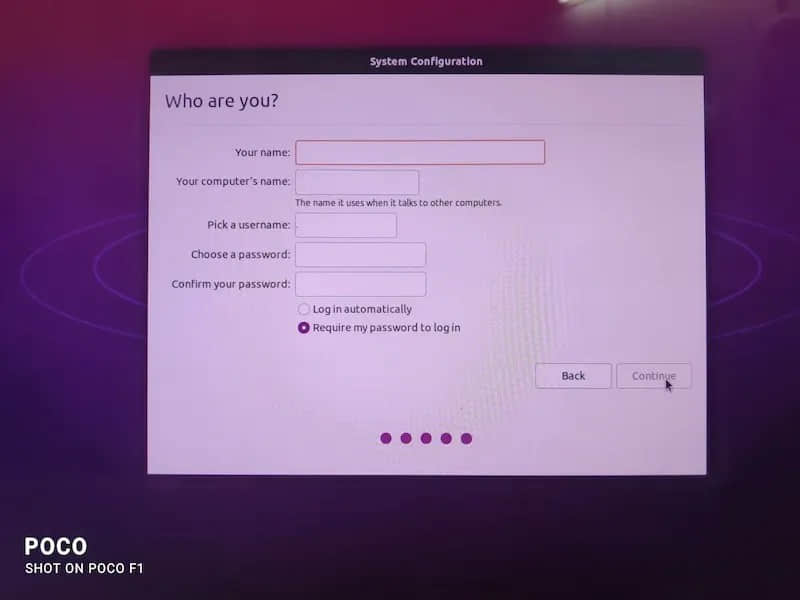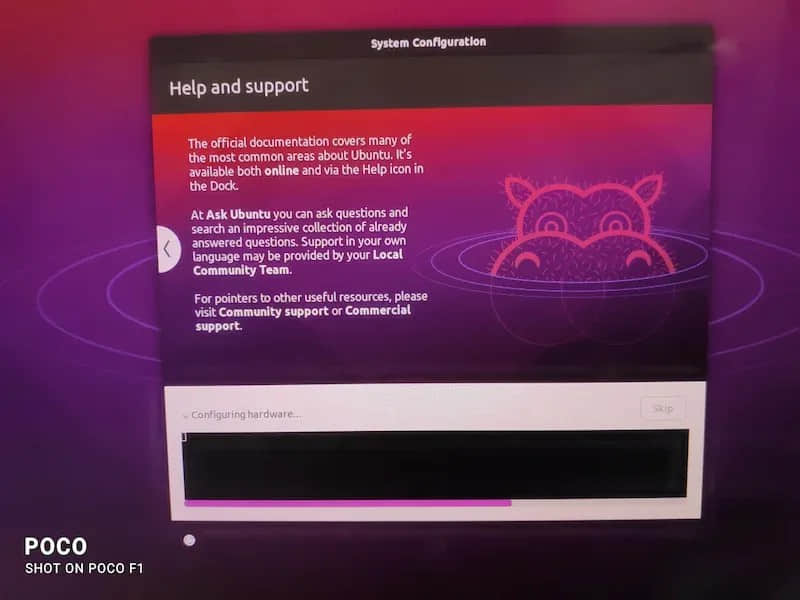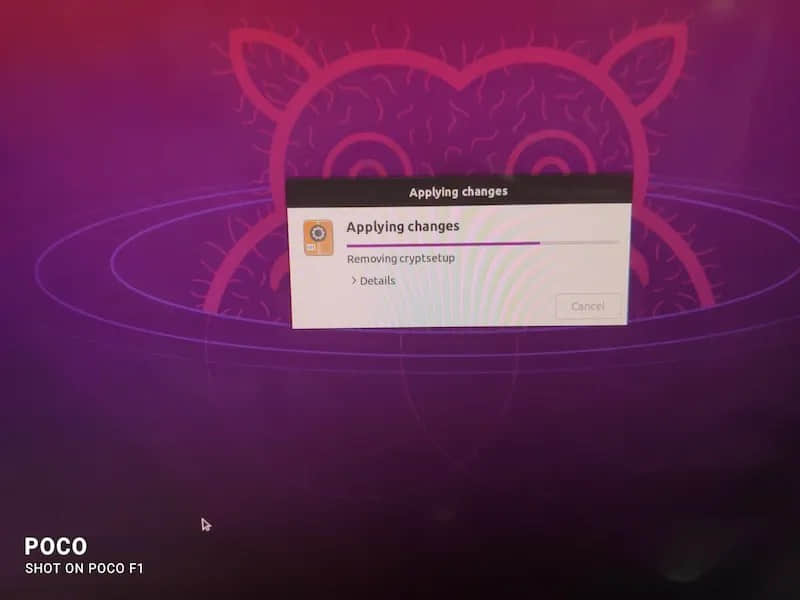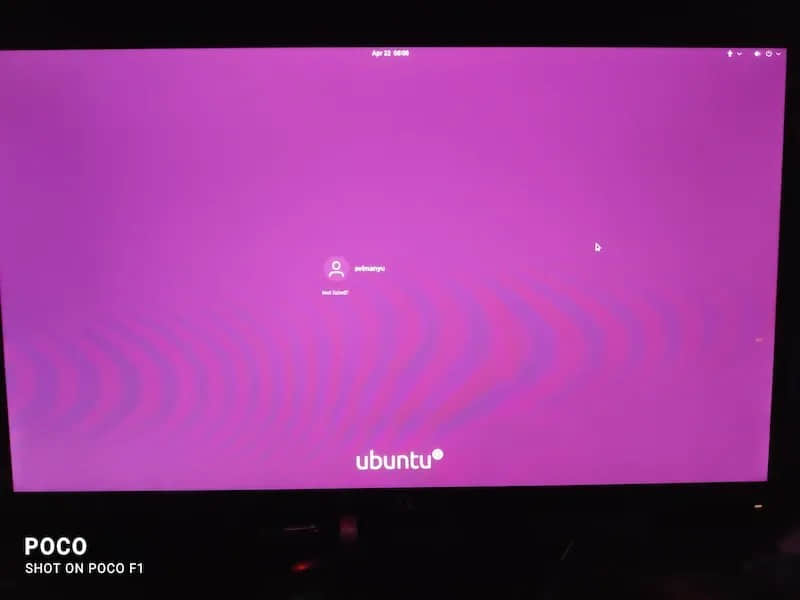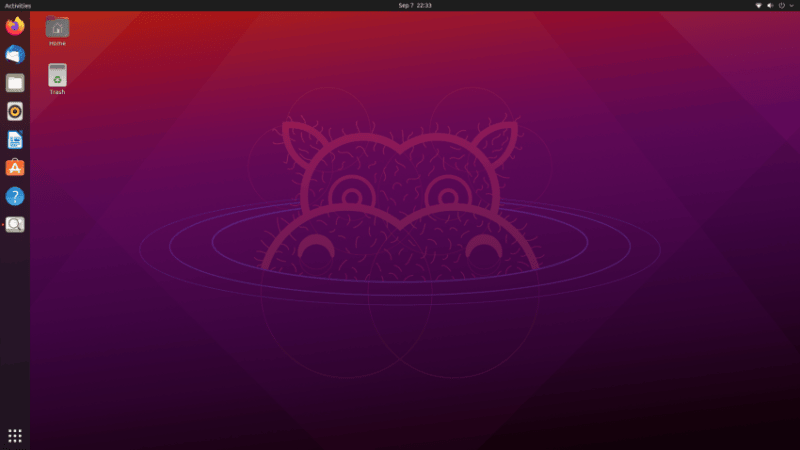2021 总结:10 个创意树莓派项目
你的下一个最流行的树莓派项目。

树莓派是最受欢迎的单板计算机品牌之一。它流行的部分原因是人们用树莓派制造了大量独特而有趣的项目。人们在各种项目中使用了树莓派,并提供了说明,以便其他人可以重新创建他们的项目。以下是在 2021 年发表的十篇最受欢迎的树莓派文章。我希望在你摆弄自己树莓派时,它们能给你带来启发。
《用树莓派建立一个家庭恒温器》
Joe Truncale 在 2020 年 10 月搬进了新家。家里的老式供暖系统需要改进。他的文章提供了关于他如何 使用树莓派和 ThermOS 来替换家中的恒温器的详细说明。
《在树莓派上建立一个精简服务器》
树莓派可以作为一个很好的服务器。Alan Formy-Duval 展示了如何 建立一个精简服务器 以节约系统资源。他的说明提供了许多关于如何最大限度地利用树莓派的有用提示。
《我是如何在公共图书馆的树莓派 400 上教授 Python 的》
树莓派是一个很好的教学工具。在这篇文章中,Don Watkins 讲述了他如何在一个公共图书馆 使用树莓派 400 教授 Python。他描述了他是如何设置树莓派 400 以及如何教授课程的。
《用 Cockpit 管理你的树莓派》
Alan Formy-Duval 解释了如何 使用 Cockpit 来管理你的树莓派。他详细介绍了如何在树莓派操作系统上安装和使用 Cockpit,并对 Cockpit 的功能做了大致的介绍。正如他在文章中指出的那样,“就像在其他 Linux 系统上一样,Cockpit 可以在树莓派上发挥功用”,这使得这篇文章也可以用于有兴趣在其他系统上使用 Cockpit 的用户。
《使用树莓派建立一个具有移动连接功能的路由器》
你可以用树莓派轻松地制作你自己的路由器。在这个教程中,Lukas Janėnas 解释了如何 建立一个具有移动连接的路由器。他提供了关于如何在树莓派上安装和配置 OpenWRT 的详细说明。
《用树莓派和一个低功耗显示器追踪你的家庭日历》
Javier Pena 使用树莓派和一个墨水屏显示器 建立了一个家庭日历。这篇文章提供了关于该项目中使用的硬件和软件的信息。使用所提供的说明,你可以轻松地为自己的家庭创建一个数字日历。
《用树莓派投射你的安卓设备》
在 Sudeshna Sur 的这篇文章中,可以了解到如何 用树莓派投射你的安卓设备。Sudeshna 使用 Scrcpy 来完成这个任务。她提供了关于如何设置 Scrcpy 和配置你的手机的说明,以便它们一起工作。
《对树莓派 400 的测评》
Don Watkins 测评了树莓派 400,提供了多张他的树莓派 400 开箱图片,并提供了对该设备和捆绑配件的出色书面评论。关于这个 100 美元的大礼包,他有很多好话要说。
《用树莓派和 Prometheus 监控你家里的温度和湿度》
在 Chris Collins 的教程中,学习如何 监测你家里的温度和湿度。Chris 解释了如何使用 Prometheus 和树莓派来收集和存储数据。他提供了关于安装 Prometheus 的说明,设置 Prometheus 来跟踪数据,创建一个 systemd 单元和日志记录等等,最后还说明了如何把所有的步骤结合起来创建完成的项目。
《在树莓派集群中部署 Ceph》
AJ Canlas 教授了如何 在树莓派集群中部署 Ceph。这篇文章提供了使用 ceph-ansible Ansible 剧本部署 Ceph 的说明。需要的硬件是四个树莓派 4B 4GB 型号,四个 32GB 的 microSD 卡用于启动操作系统,四个带风扇和散热器的外壳,四个树莓派电源,以及六个 32GB 的 USB 闪存用于 Ceph OSD 节点。这是一套很大的设备,但如果你手上有这样的硬件,这是一个迷人的项目,可以尝试一下。
via: https://opensource.com/article/21/12/raspberry-pi-projects
作者:Joshua Allen Holm 选题:lujun9972 译者:geekpi 校对:wxy